はじめに
初めまして。hortorum 所属クリエイターの北原隼大です。
僕たちはこれまで、舞台脚本や映像作品など、分野に囚われない創作活動にチャレンジしてきました。そして今作では、自由度の高い映像表現を求めて、ゲーム領域に挑戦することを決めました。「ゲームシステムやプレイアブルな要素よりも、映像パートにおける演出や心情描写に力を入れること」をコンセプトに、鋭意制作中です。
この記事では制作日誌を兼ねた「【知識0・無料ソフト】から…」とは別に、僕がゲーム(映像)制作において実践した__【手軽に映像の質を高めるTips】__を解説しようと思います。
"ボケ味"の魅力
一眼レフで撮影された映像に求められるのは__ボケ味の強い画__です。どうして映像クリエイターが「ボケ味のある画面」にこだわるのか、いくつか例を挙げて説明していこうと思います。
イラストレーターの中でも米山舞さんをはじめレンズのボケ味を取り入れることで画面の高級感を演出する作家さんがみられるように、ボケ味は画面の奥行を感じさせ、被写体を際立たせる効果的な演出方法の一つです。
当然、実写映像作品においても登場人物の感情や表情に焦点を合わせる手法として頻繁に用いられます。  >映画『検察側の罪人』予告 https://www.youtube.com/watch?v=wzvmvESzuv04月13日 pic.twitter.com/0VAGAWW6g4
— 米山舞 − 𝗦𝗦𝗦 (@yoneyamai) April 13, 2020
『四月物語』予告編 ビデックスJPで配信中!
https://www.youtube.com/watch?v=jC6eZkOaQio
リドリー・スコットが制作総指揮を担った映画『ロスト・エモーション(原題:Equals)』では__その手法をさらに昇華させ、__ぼかしによってより効果的に画面を演出しています。

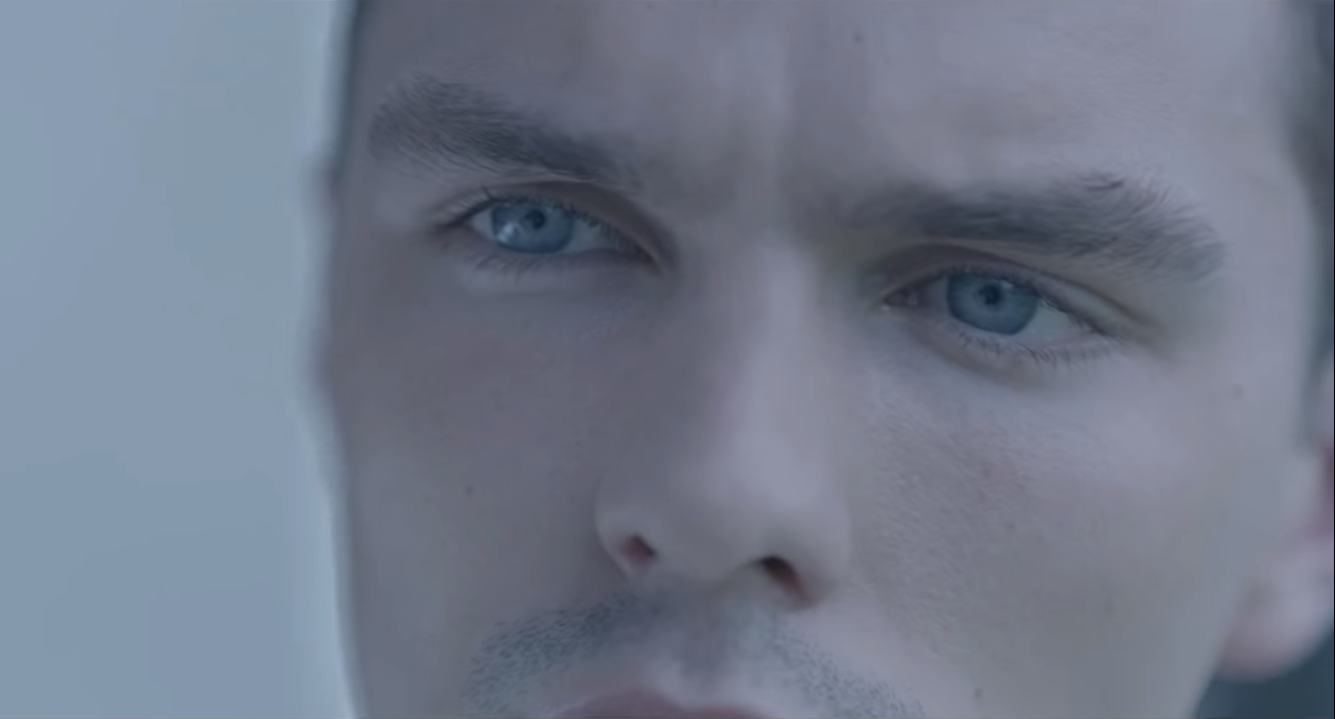
映画「ロスト・エモーション」予告編
https://www.youtube.com/watch?v=omx9Ce7e8tk&t
通常、画面中の背景をぼかして被写体をくっきり映すことで、人物やアイテムへの注目度を高める効果を狙ってぼかしは使われますが、注目させる対象の一部である「手の甲」や「顔の輪郭」さえもうっすらとぼかし、__「親指でぐっと感情をこらえる演技」、「目と瞳の細やかな動き」とさらにピントを合わせる範囲を絞ることで、__より登場人物の演技を際立たせるとともに、大胆なぼかしによってハッキリとしない画面が作られ、(これに映像では手ブレが加わり)その不安定な世界観が繊細に描写されています。
「UE4においてこれが再現できるか?」については僕の現時点での知識ではお答えできませんが、このようにボケ味が画面の背後にあるストーリーを際立たせる手法として効果的であることは確かです。
アニメ作品においても新海誠監督作品、京都アニメーション制作作品をはじめとした多くの画でレンズのボケ味が取り入れられています。

5分で分かるアニメ『ヴァイオレット・エヴァーガーデン』第1回
https://www.youtube.com/watch?v=OLQs_wqFR18&t
第1話|ガンダム00【ガンチャン】
https://www.youtube.com/watch?v=z6Gfp4EwQ70
(作画や色味など要素が複雑で一概には言えませんが)やはりボケ味のない画面と比較すると__、高級感と奥行があって「そこに実在する」感じが強いように思えます。__
『彼女と彼女の猫』は新海誠監督の自主制作作品です。我々インディーズクリエイターにとって、__「いかに手間を減らしてクオリティを高く見せるか」__は重要な問題です。限られた時間や予算の中で力を入れたい箇所に全力を注ぎたいからこそ、それ以外の要素にどう手を入れるかについて真剣に考えざる負えません(僕はこの工程がとても苦手です笑)。
映像を見てもらえれば分かる通り、この作品は止めのカットが多く、それでも視聴者が視聴するに耐えうるクオリティを保っている要因としてボケ味の効果が挙げられると思います。
その少なからず画面のクオリティに対してプラスに働く要素を、手軽に取り入れることができる点もボケ味の魅力です。先に例に挙げた『ロスト・エモーション』や米山舞さんのイラストのような高度な使い方は出来なくとも、__「背景/手前の物体をぼかすことにより、特定の被写体の強調効果を狙う演出」__そのものは、ue4に標準搭載された機能によって、実現させることができます。

(画像は僕が実際に CineCameraActor を操作して出力したものです)
ここまでボケ味の魅力を紹介しましたが、そんな便利で魅力的なボケ味を実際にどう操作すれば作り出せるかについて次項から解説していきます。
"ボケ味"のある画を撮るには?

僕も最初はこんな間延びした画面しか撮影できませんでした。これではせっかく出来の良い背景アセットもキャラモデルも、チープに見えて勿体ないです。
今回はue4に標準で搭載されている機能を使って、__【実写映画のような"ボケ味"のある画を撮影する方法】__を解説します。

①シーケンサーと CineCameraActor の設定
次の公式ドキュメントにおける手順1~3まで進めてください。
シーケンサーと CineCameraActor の設定を終えたら、マウスと「トランスフォーム」のパラメータ設定でカメラを好きな位置まで動かしてください。
▼シネマティック ムービーの出力 | Unreal Engine ドキュメント
https://docs.unrealengine.com/ja/Engine/Sequencer/Workflow/RenderAndExport/RenderMovies/index.html
②「マニュアル焦点距離」の調整

最初はこのように合わせたい位置にピントが合ってない画面からのスタートになるかと思います。
ピントを合わせるにあたって「画角/焦点距離とは何か?」といった難しい話は省いて、「どのパラメータを触れば手っ取り早くボケ味のある画が撮れるか」だけを解説します。
まず CineCameraActor の「フォーカス設定」を展開すると、より詳細なパラメータを触れるようになります。
「デバック焦点面の描画」にチェックを入れます。

次に「マニュアル焦点距離」のパラメータを大きく減らすと"紫の壁"が焦点距離に合わせて動くことが分かると思います。ピントは、この"紫の壁"の位置に合うようになっています。

「デバック焦点面の描画」のチェックを外して画面を確認してみましょう。

③画角の調整
画角は CurrentFocalLength の数値で調整することができます。画角を変えるとピントが撮影対象からずれてしまうので、「マニュアル焦点距離」と交互に調整してください。

④撮影(画像or動画)
画像として保存したい場合はスクリーンショット、映像として撮影したい場合はシーケンサーから動画を出力しましょう。
動画保存は前述した『シネマティック ムービーの出力』、スクリーンショットの具体的な手順については次の記事が参考になるかと思います。
▼[UE4] スクショ撮影に役立つ機能!ー初心者向けー
https://historia.co.jp/archives/12248/
カメラの位置を微調整して撮影したものがこちらです。

今回説明を省いた画角や被写体深度など、カメラ系の専門知識は次の公式Youtube動画を参考にしてください。
▼Cinematic Depth of Field | Tips & Tricks | Unreal Engine
https://www.youtube.com/watch?v=5M8lkcSaVng
使用した背景アセット(無料)のURLです。
▼Modular Building Set
https://www.unrealengine.com/marketplace/ja/product/modular-building-set
(検証環境)
4.25.3
おわりに
今回は【映像クリエイターの視点から見るボケ味の重要度】と、【UE4におけるボケ味の作り方】について紹介しました。
CineCameraActor の操作自体は公式記事でも充分に解説されている機能にはなりますが、ゲームの「ゲーム要素」に惹かれて開発をしている人に、ボケ味のある画面(一般にシネマルック)の魅力を知ってもらうために記事を執筆しました。また、その重要度を知りつつも CineCameraActor が多機能で細かくパラメータが設定されているおかげで、このボケ味の実装に辿り着かなかったUE4クリエイターが少なからずいるのでは? と感じたことも動機の一つです。
この記事を必要としていた誰かのお役に立てれば幸いです。
それでは、次回の記事でお会いしましょう。



